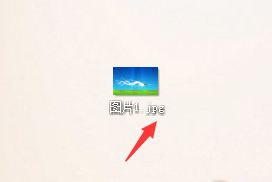1、首先打开你的word文档,看到文档里的图片
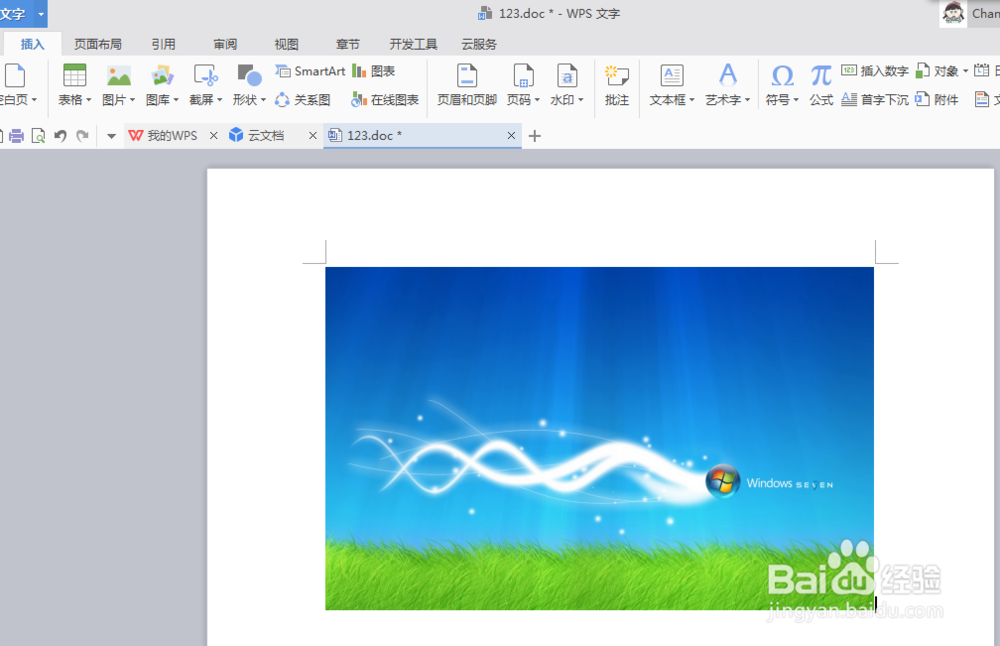
2、然后右击这个图片,会跳出选项框,可以看到 另存为图片
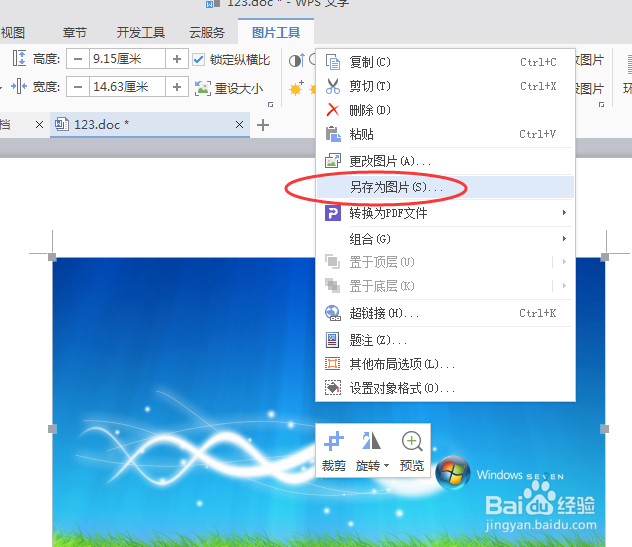
3、然后点击另存为图片,这个时候会跳出一个保存框
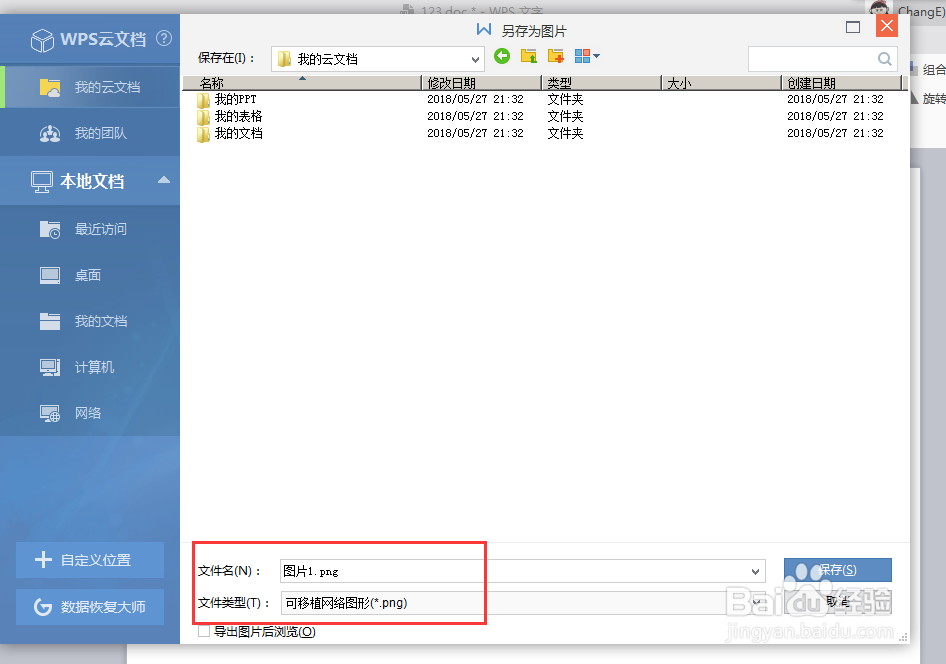
4、然后字另存为图片的框里,看到最底下一行 文件类型,点开后面的三角符号,往下拉,可以看到另存为的文件各种格式
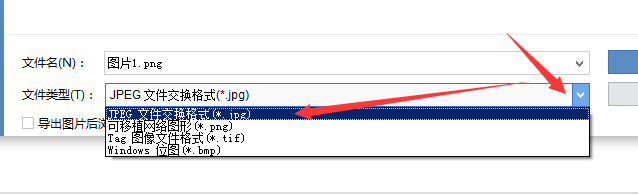
5、我们是想要图片转换成jpg的,所以选择第一个,文件交换格式jpg,再点击保存
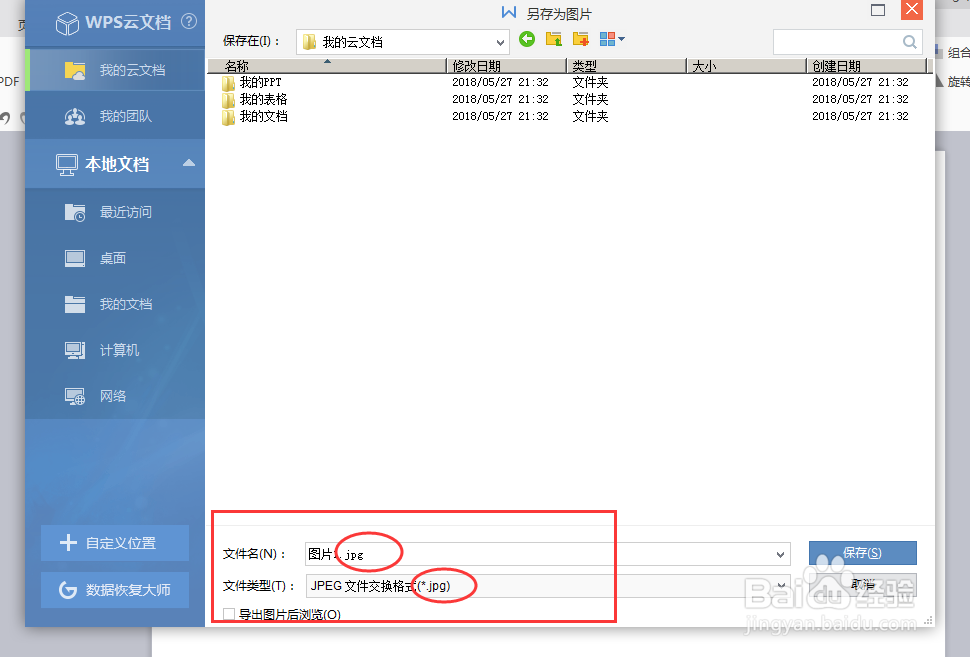
6、以上操作完毕之后,你就会看看你刚刚存在桌面上的,从word文档里存的相片,请看下图,相片的后缀显示jpg,那么你已经转换保存图片成功了。
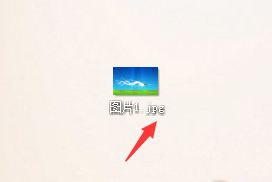
1、首先打开你的word文档,看到文档里的图片
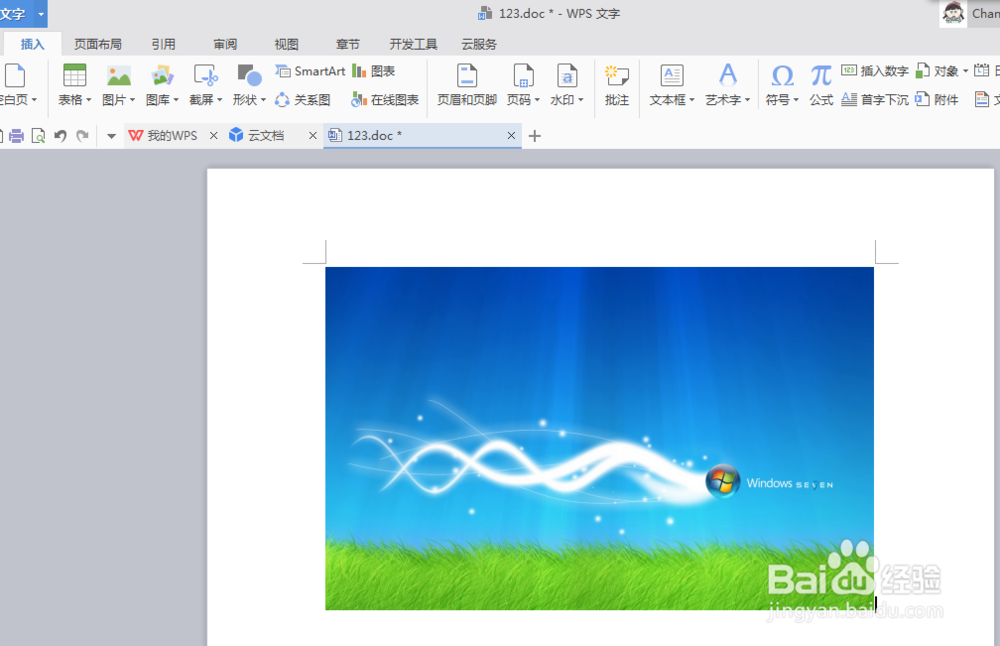
2、然后右击这个图片,会跳出选项框,可以看到 另存为图片
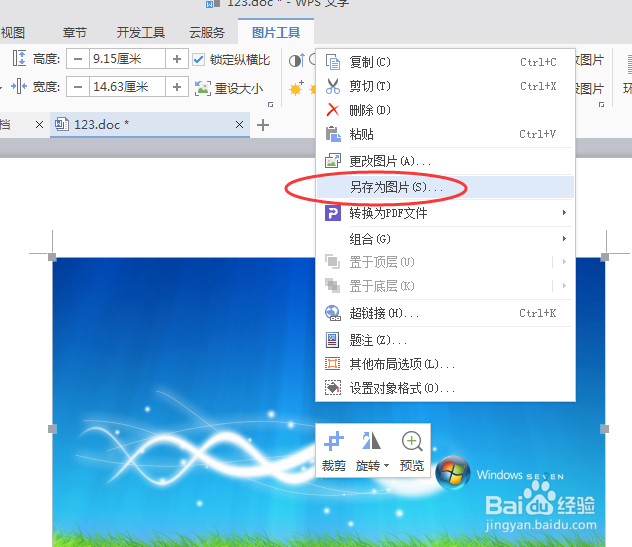
3、然后点击另存为图片,这个时候会跳出一个保存框
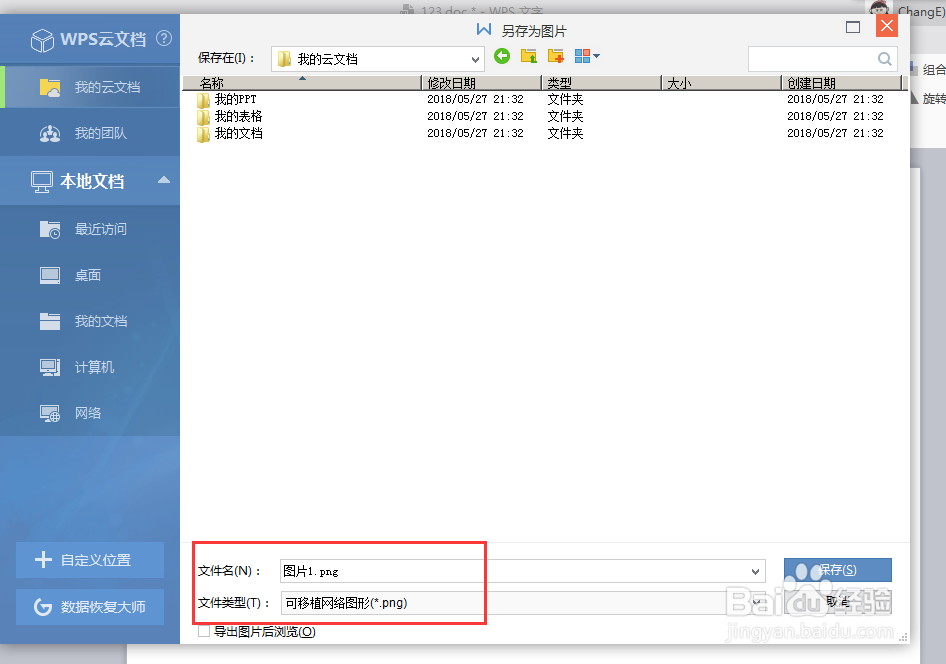
4、然后字另存为图片的框里,看到最底下一行 文件类型,点开后面的三角符号,往下拉,可以看到另存为的文件各种格式
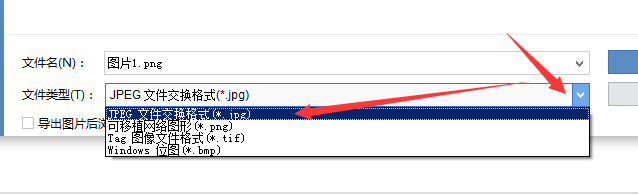
5、我们是想要图片转换成jpg的,所以选择第一个,文件交换格式jpg,再点击保存
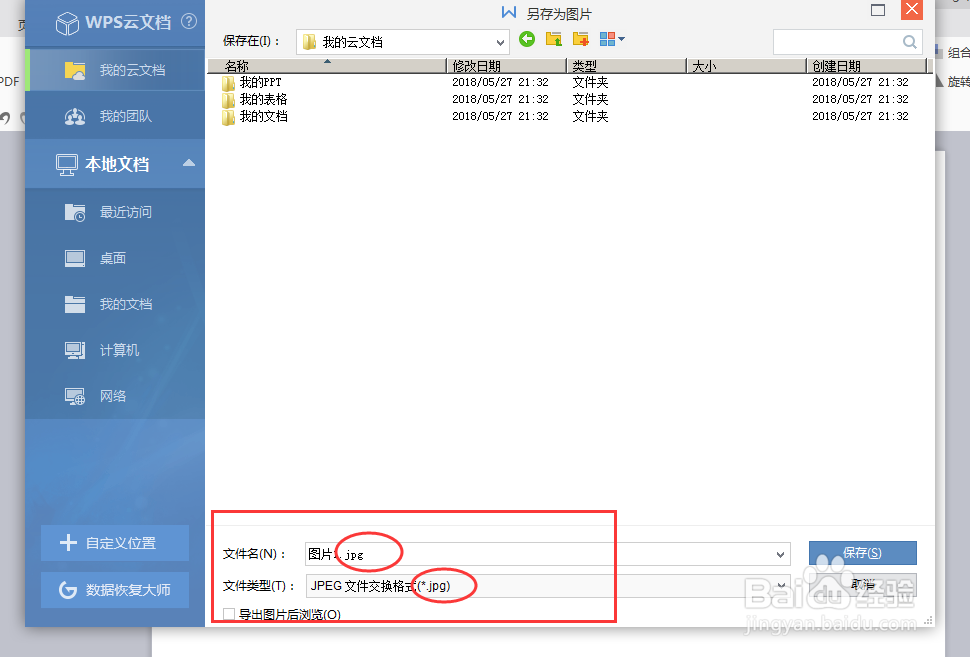
6、以上操作完毕之后,你就会看看你刚刚存在桌面上的,从word文档里存的相片,请看下图,相片的后缀显示jpg,那么你已经转换保存图片成功了。